现代科技的快速发展使得人们在各个领域都享受到了便利和创新,而在日常工作和学习中,视频会议已经成为了一种常见的沟通方式。而腾讯会议作为一款功能强大、易于操作的视频会议工具,近年来备受欢迎。有时我们可能需要将手机上的内容投射到电脑或电视屏幕上,以便更好地展示和分享。幸运的是腾讯会议也提供了投屏功能,本文将为大家详细介绍腾讯会议如何使用手机进行投屏操作的教程。无论是办公还是教学,这项功能都能帮助我们更加高效地进行工作和学习。
腾讯会议投屏教程
具体方法:
1.进入手机腾讯会议,选择加入会议或者快速会议。
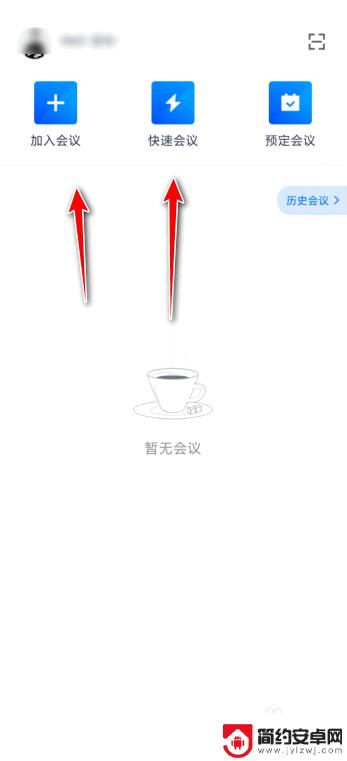
2.点击进入会议。
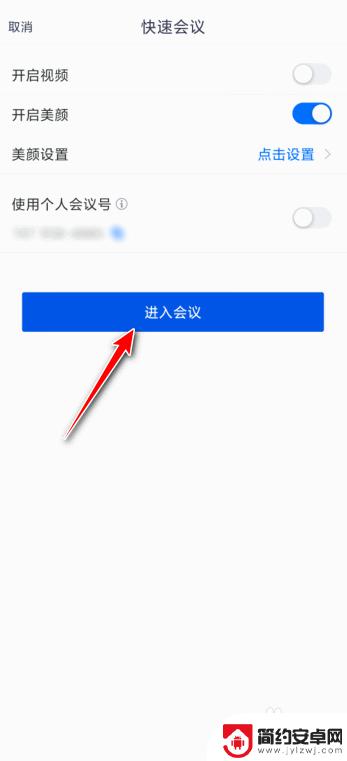
3.点击下方的共享屏幕。
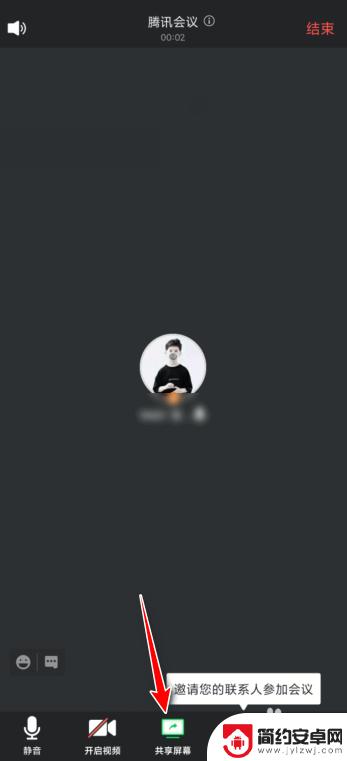
4.点击选择共享屏幕。
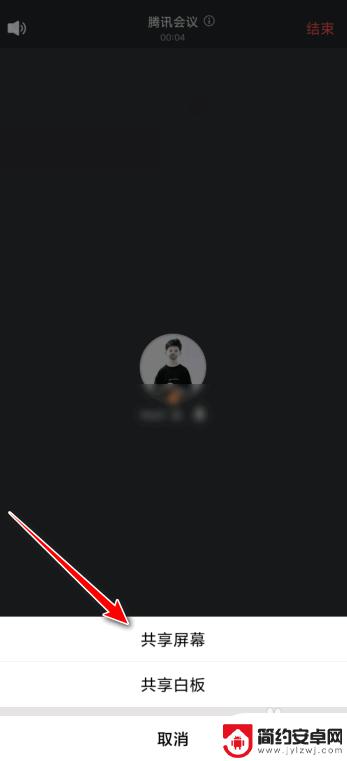
5.点击立即开始即可。
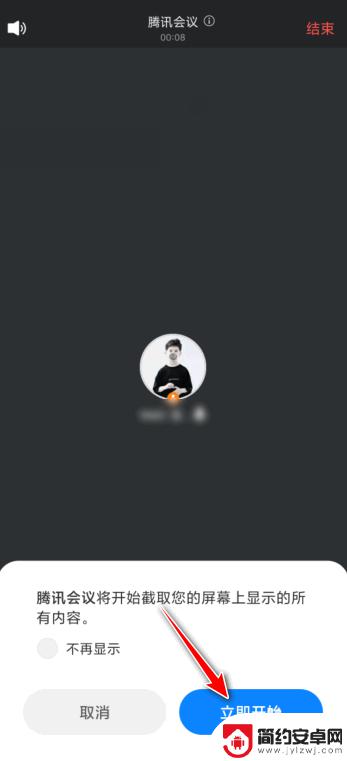
以上是关于如何在手机上投屏使用腾讯会议的全部内容,如果您遇到这种情况,可以按照以上方法解决,希望能对大家有所帮助。










